教程:Microsoft Entra 单一登录 (SSO) 与 Resource Central - 会议室预订系统的 SAML SSO 的集成
本教程介绍如何将 Resource Central - 会议室预订系统的 SAML SSO 与 Microsoft Entra ID 集成。 将 Resource Central - 会议室预订系统的 SAML SSO 与 Microsoft Entra ID 集成后,可以:
- 在 Microsoft Entra ID 中控制谁有权访问 Resource Central - 会议室预订系统的 SAML SSO。
- 支持用户使用其 Microsoft Entra 帐户自动登录到 Resource Central - 会议室预订系统的 SAML SSO。
- 在中心位置管理帐户。
先决条件
若要开始操作,需备齐以下项目:
- 一个 Microsoft Entra 订阅。 如果没有订阅,可以获取一个免费帐户。
- Resource Central - 会议室预订系统的 SAML SSO 已启用单一登录 (SSO) 的订阅。
方案描述
在本教程中,将在测试环境中配置并测试 Microsoft Entra SSO。
Resource Central - 会议室预订系统的 SAML SSO 支持 SP 发起的 SSO
Resource Central - 会议室预订系统的 SAML SSO 支持实时用户预配
从库中添加 Resource Central - 会议室预订系统的 SAML SSO
若要配置 Resource Central - 会议室预订系统的 SAML SSO 与 Microsoft Entra ID 的集成,需要从库中将 Resource Central - 会议室预订系统的 SAML SSO 添加到托管 SaaS 应用列表。
- 至少以云应用程序管理员身份登录到 Microsoft Entra 管理中心。
- 浏览至“标识”>“应用程序”>“企业应用程序”>“新建应用程序”。
- 在“从库中添加”部分的搜索框中,输入“Resource Central - 会议室预订系统的 SAML SSO” 。
- 从结果面板中选择“Resource Central - 会议室预订系统的 SAML SSO”,然后添加该应用。 在该应用添加到租户时等待几秒钟。
或者,也可以使用企业应用配置向导。 在此向导中,可以将应用程序添加到租户、将用户/组添加到应用、分配角色,以及逐步完成 SSO 配置。 详细了解 Microsoft 365 向导。
配置并测试 Resource Central - 会议室预订系统的 SAML SSO 的 Microsoft Entra SSO
使用名为 B.Simon 的测试用户配置和测试 Resource Central - 会议室预订系统的 SAML SSO 的 Microsoft Entra SSO。 若要使 SSO 有效,需要在 Microsoft Entra 用户与 Resource Central - 会议室预订系统的 SAML SSO 相关用户之间建立关联。
若要配置并测试 Resource Central - 会议室预订系统的 SAML SSO 的 Microsoft Entra SSO,请执行以下步骤:
- 配置 Microsoft Entra SSO - 使用户能够使用此功能。
- 创建 Microsoft Entra 测试用户 - 使用 B.Simon 测试 Microsoft Entra 单一登录。
- 分配 Microsoft Entra 测试用户 - 使 B.Simon 能够使用 Microsoft Entra 单一登录。
- 创建 Resource Central 会议室预订系统的 SAML SSO 测试用户 - 在 Resource Central 会议室预订系统的 SAML SSO 中创建 B.Simon 的对应用户,并将其链接到该用户的 Microsoft Entra 表示形式。
- 配置 Resource Central 会议室预订系统的 SAML SSO SSO - 在应用程序端配置单一登录设置。
- 测试 SSO - 验证配置是否正常工作。
配置 Microsoft Entra SSO
按照以下步骤启用 Microsoft Entra SSO。
至少以云应用程序管理员身份登录到 Microsoft Entra 管理中心。
浏览到“标识”>“应用程序”>“企业应用程序”>“Resource Central – SAML SSO for Meeting Room Booking System”>“单一登录”。
在“选择单一登录方法”页上选择“SAML” 。
在“使用 SAML 设置单一登录”页上,单击“基本 SAML 配置”的编辑/笔形图标以编辑设置 。

在“基本 SAML 配置”中,输入以下字段的值:
在“登录 URL”文本框中,使用以下模式键入 URL:
https://<DOMAIN_NAME>/ResourceCentral在“标识符(实体 ID)”文本框中,使用以下模式键入 URL:
https://<DOMAIN_NAME>/ResourceCentral在“回复 URL”文本框中,使用以下模式键入 URL:
注意
这些值不是文本值。 请使用实际登录 URL、标识符和回复 URL 更新这些值。 请联系 Resource Central - 会议室预订系统的 SAML SSO 客户端支持团队获取这些值。 还可参考“基本 SAML 配置”部分中显示的模式。
在“使用 SAML 设置单一登录”页的“SAML 签名证书”中,找到“证书(Base64)”,选择“下载”以下载该证书并将其保存到计算机上。

在“设置 Resource Central - 会议室预订系统的 SAML SSO”中,根据要求复制相应的 URL。

创建 Microsoft Entra 测试用户
在本部分,你将创建名为 B.Simon 的测试用户。
- 至少以用户管理员身份登录到 Microsoft Entra 管理中心。
- 浏览到“标识”>“用户”>“所有用户”。
- 选择屏幕顶部的“新建用户”>“创建新用户”。
- 在“用户”属性中执行以下步骤:
- 在“显示名称”字段中输入
B.Simon。 - 在“用户主体名称”字段中,输入 username@companydomain.extension。 例如
B.Simon@contoso.com。 - 选中“显示密码”复选框,然后记下“密码”框中显示的值。
- 选择“查看 + 创建”。
- 在“显示名称”字段中输入
- 选择“创建”。
分配 Microsoft Entra 测试用户
在本部分,你将通过授予 B.Simon 访问 Resource Central - 会议室预订系统的 SAML SSO 的权限,使其能够使用单一登录。
- 至少以云应用程序管理员身份登录到 Microsoft Entra 管理中心。
- 浏览到“标识”>“应用程序”>“企业应用程序”>“Resource Central – SAML SSO for Meeting Room Booking System”。
- 在应用的概述页中,找到“管理”部分,选择“用户和组” 。
- 选择“添加用户”,然后在“添加分配”窗格中选择“用户和组” 。
- 在“用户和组”窗格中,从“用户”列表中选择“B.Simon”,然后单击屏幕底部的“选择”按钮 。
- 如果你希望将某角色分配给用户,可以在“选择角色”下拉列表中选择该角色。 如果尚未为此应用设置任何角色,你将看到选择了“默认访问权限”角色。
- 在“添加分配”窗格中,单击“分配”按钮 。
创建 Resource Central 会议室预订系统的 SAML SSO 测试用户
本部分将在 Resource Central - 会议室预订系统的 SAML SSO 中创建一个名为 B.Simon 的用户 。
在 Resource Central - 会议室预订系统的 SAML SSO 中,选择“安全性”>“人员”>“新建” 。
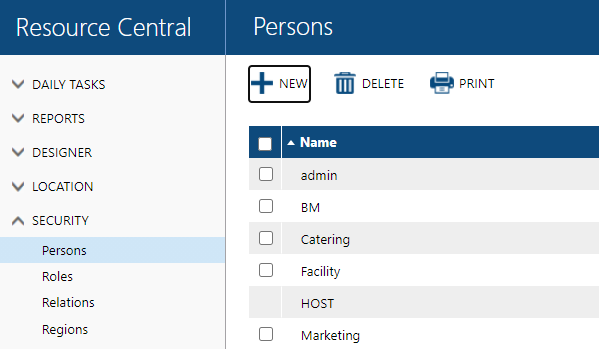
在“人员详细信息”中,对于“显示名称”,请输入用户“B.Simon” 。 对于“SMTP 地址”,请输入用户的 Microsoft Entra 用户名。 例如,
B.Simon@contoso.com。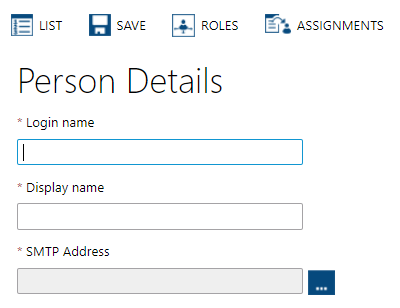
配置 Resource Central 会议室预订系统的 SAML SSO SSO
本部分将在 Resource Central 系统管理员中配置单一登录。
在“Resource Central - 会议室预订系统的 SAML SSO 系统管理员”中,选择“外部身份验证”。
对于“Enable Configuration”,选择“是” 。
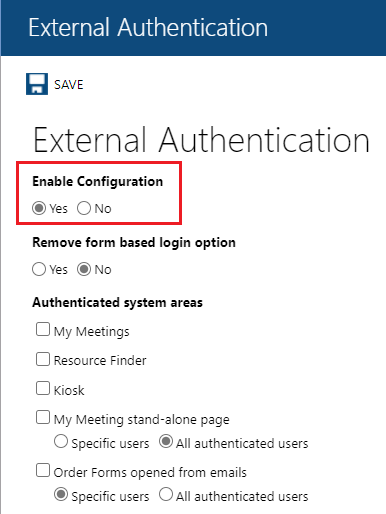
在“身份验证协议”中,选择“SAML2” 。
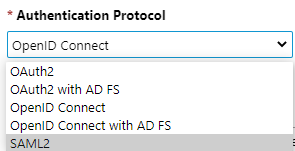
在“SAML2 配置”下,输入以下字段的值:
对于“标识符(实体 ID)”、“登录 URL”、“注销 URL”和“Microsoft Entra 标识符”,请输入相关 URL:
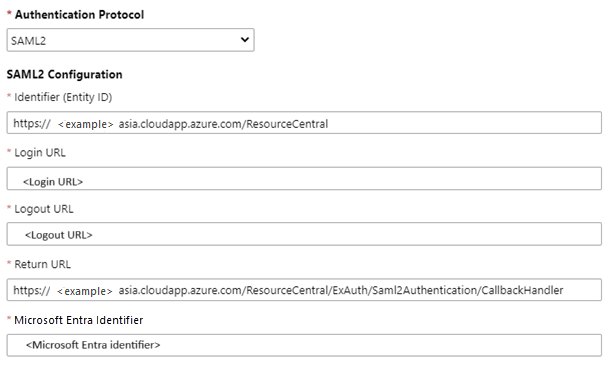
从“设置 Resource Central - 会议室预订系统的 SAML SSO”窗格复制 URL:
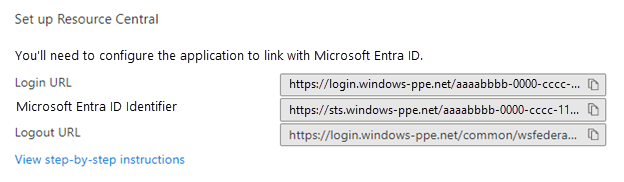
对于“返回 URL”,输入
https://<DOMAIN_NAME>/ResourceCentral/ExAuth/Saml2Authentication/CallbackHandler。
对于“证书”,请上传证书,然后输入密码。
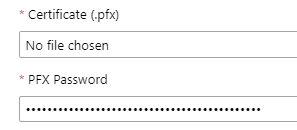
选择“保存”。
返回到 Azure 门户。 在“SAML 签名证书”中,上传证书并输入密码。
选择 添加 。
测试 SSO
本部分需测试 Microsoft Entra 单一登录配置。 若要测试单一登录,有三个选项:
在 Azure 门户中,选择“测试此应用程序”。 该链接重定向到 Resource Central - 会议室预订系统的 SAML SSO 登录 URL,你可以在其中启动登录。
直接转到 Resource Central - 会议室预订系统的 SAML SSO 登录 URL,并启动登录。
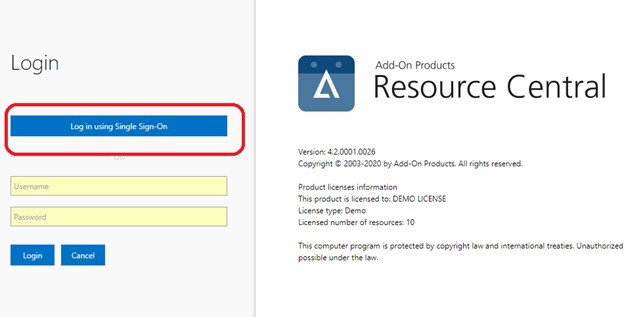
使用 Microsoft 的“我的应用”门户。 在“我的应用”门户中,选择“Resource Central - 会议室预订系统的 SAML SSO”磁贴以重定向到 Resource Central - 会议室预订系统的 SAML SSO 登录 URL。 有关详细信息,请参阅从“我的应用”门户登录和启动应用。
后续步骤
使用 Microsoft Entra ID 设置 Resource Central - 会议室预订系统的 SAML SSO 后,即可强制实施会话控制,实时防止组织的敏感数据发生外泄和渗透。 会话控制从条件访问扩展而来。 了解如何通过 Microsoft Defender for Cloud Apps 强制实施会话控制。